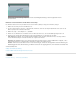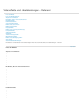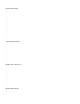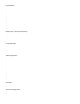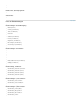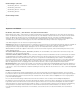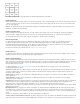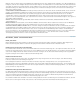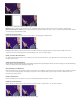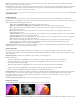Operation Manual
Nach oben
Überblendungen „Wischen“
Überblendung „Wischen – Schiebetüren“
Überblendung „Farbverlauf“
Überblendung „Wischen – Einschub“
Überblendung „Wischen“
Überblendungseffekte
Anpassen von Effekten
Die Effekte „Auto-Farbe“, „Auto-Kontrast“ und „Auto-Tonwertkorrektur“
Mit den Effekten „Auto-Farbe“, „Auto-Kontrast“ und „Auto-Tonwertkorrektur“ können globale Änderungen an einem Clip schnell vorgenommen
werden. Der Effekt „Auto-Farbe“ passt den Kontrast und die Farbe an, indem Mitteltöne neutralisiert und weiße und schwarze Pixel beschnitten
werden. Die Option Auto-Kontrast passt den Gesamtkontrast und die Gesamtfarbenmischung an, ohne dabei Gesamtfarbendarstellungen
einzufügen oder zu entfernen. Die Option „Auto-Tonwertkorrektur“ korrigiert Glanzlichter und Schatten automatisch. Da mit der Option „Auto-
Tonwertkorrektur“ jeder Farbkanal einzeln angepasst wird, können damit Farbendarstellungen entfernt oder eingefügt werden.
Jeder Effekt verfügt über eine oder mehrere der folgenden Eigenschaften:
Glättungszeit Der Bereich der benachbarten Frames in Sekunden, die analysiert werden, um festzustellen, inwieweit jeder Frame im Verhältnis zu
seinen benachbarten Frames korrigiert werden muss. Wenn „Zeitliche Glättung“ auf 0 eingestellt ist, wird jeder Frame unabhängig von den
umliegenden Frames analysiert. Mit der Option „Glättungszeit“ lassen sich im Zeitverlauf weichere Korrekturen vornehmen.
Szene suchen Bei Auswahl dieser Option werden Frames nach einem Szenenwechsel ignoriert, wenn der Effekt umliegende Frames für eine
zeitliche Glättung analysiert.
An neutralen Mitten ausrichten (nur bei „Auto-Farbe“) Identifiziert eine durchschnittliche, fast neutrale Farbe in dem Frame und passt die
Gammawerte so an, dass die Farbe neutral wird.
Schwarz beschneiden, Weiß beschneiden Gibt an, in welchem Umfang die Schatten und Glanzlichter auf die neuen Höchstwerte für Schatten-
und Glanzlichtfarben in dem Bild beschnitten werden. Stellen Sie nicht zu hohe Übersteuerungswerte ein, da dies die Details in Schatten oder
Glanzlichtern reduzieren könnte. Ein Wert zwischen 0,0% und 1% ist empfehlenswert. Standardmäßig werden Schatten- und Glanzlichtpixel
um 0,1% beschnitten, d. h. bei der Identifizierung der hellsten und dunkelsten Pixel in dem Bild werden die ersten 0,1% an beiden Skalenenden
ignoriert. Diese Pixel werden dann „Ausgabe: Tiefen“ und „Ausgabe: Lichter“ zugeordnet. Durch das Beschneiden wird sichergestellt, dass die
Werte für „Eingangswert: Tiefen“ und „Eingangswert: Lichter“ nicht auf extremen, sondern auf repräsentativen Pixelwerten beruhen.
Mit Original mischen Legt die Transparenz des Effekts fest. Das Ergebnis des Effekts wird mit dem Originalbild gemischt und das Ergebnis des
Effekts wird darüber gelegt. Je höher Sie diesen Wert einstellen, desto weniger wird der Clip von dem Effekt beeinflusst. Wenn Sie diesen Wert
z. B. auf 100 % setzen, hat der Effekt keine sichtbaren Auswirkungen auf den Clip. Wenn Sie diesen Wert auf 0 % setzen, scheint das Originalbild
nicht durch.
Effekt Convolution Kernel
Der Effekt „Convolution Kernel“ ändert die Helligkeitswerte jedes Pixels im Clip gemäß einer mathematischen Operation, die als Convolution
bezeichnet wird. Ein Convolution Kernel-Effekt überlagert ein Pixelraster mit einem Zahlenraster, multipliziert den Wert jedes zugrunde liegenden
Pixels mit der überlagerten Zahl und ersetzt den Wert des zentralen Pixels mit der Summe all dieser Multiplikationen. Dieser Vorgang wird für
jedes Pixel im Bild durchgeführt.
Die Convolution Kernel-Einstellungen enthalten Steuerelemente für die Zellen in einem 3x3-Raster mit Pixel-Helligkeitsmultiplikatoren.
Beschriftungen auf den Steuerelementen, die mit dem Buchstaben „M“ beginnen, geben ihre Position in der Matrix an. Das Steuerelement M11
beispielsweise wirkt sich auf die Zelle in der ersten Zeile/erste Spalte des Rasters aus. Das Steuerelement M32 gilt für die Zelle in der dritten
Zeile/zweite Spalte. Das analysierte Pixel liegt in der Mitte des Rasters, an der Position M22. Verwenden Sie diesen Effekt zur Feinabstimmung
der Eigenschaften verschiedener Relief-, Weichzeichner- und Scharfzeichnereffekte. Bei bestimmten Effekten ist es einfacher, eine der
Convolution Kernel-Einstellungen anzuwenden und zu bearbeiten, als basierend auf dem Convolution Kernel-Effekt einen neuen Effekt zu
erstellen.